Если вы давно пользуетесь Windows, возможно, вы привыкли к регулярному обновлению своей операционной системы. В конце концов, это лучшее, что вы можете сделать для повышения защиты от уязвимостей, таких как вирусы и вредоносные программы. Неожиданно при загрузке и установке любых обновлений вы можете столкнуться с ошибкой, подобной этой ошибка 0x80070002.
Сообщение об ошибке обычно выводится следующим образом: ошибка 0x80070002 "Это очень неудобно, мы не можем найти приложение’ на вашем компьютере? Это может быть вызвано различными причинами, такими как атака вредоносного ПО, отсутствие файлов в установщиках центра обновления Windows и поврежденные приложения. Еще один распространенный случай, когда может возникнуть эта проблема, - установка обновлений Windows 10 KB3200970.
Как исправить ошибку 0x80070002 в Windows
Определение причины ошибки не является вашей основной задачей. Ваша первоочередная задача - наверняка устранить проблему. К счастью, существует множество способов решить эту проблему. Мы перечислим 4 способа, как исправить 0x80070002 в Windows
Метод 1. Воспользуйтесь средством устранения неполадок Центра обновления Windows.
Устранение неполадок - отличный способ устранить такие сложные ошибки, как эта. К счастью, в Windows 10 есть встроенное средство устранения неполадок, которое позволяет это сделать.
1. Запустите меню Пуск, нажав на Пуск или нажав клавишу Windows. Введите "Устранение неполадок" в строке поиска.
2. Выберите Настройки, после чего откроется окно Устранение неполадок.
3. В открывшемся окне выберите Центр обновления Windows. Нажмите кнопку Запустить средство устранения неполадокв разделе Устранение неполадок.
4. Просто выполните процедуру устранения неполадок. Вы можете удалить и повторно загрузить обновления на свой компьютер, нажав Применить это исправление или пропустить этот шаг, нажав Пропустить это исправление в приглашении центра обновления Windows.
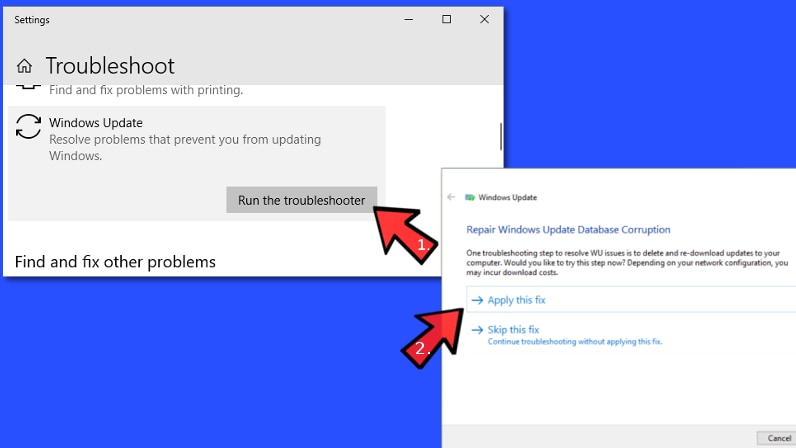
Способ 2. Проверьте правильность настроек даты и времени
Одной из наиболее частых причин возникновения ошибок Windows, как ни странно, является просто неправильно установленные Дата и время. Может показаться, что это не связано с этой сложной ошибкой, но на это часто не обращают внимания.
1. Откройте меню "Пуск", нажав на Пуск или просто нажав клавишу Windows на клавиатуре. В строке поиска введите Настройки даты и времени.
2. Убедитесь, что Активированы настройки автоматической установки времени и часового пояса.
3. Если вы хотите изменить настройки вручную, отключите опции Автоматический выбор времени и Автоматическая установка часового пояса. Выберите Изменить, который вы найдете в разделе Изменить дату и время. Вы можете назначить правильное время и выбрать Изменить.
4. Перезагрузите компьютер перед обновлением Windows. восстановите его.
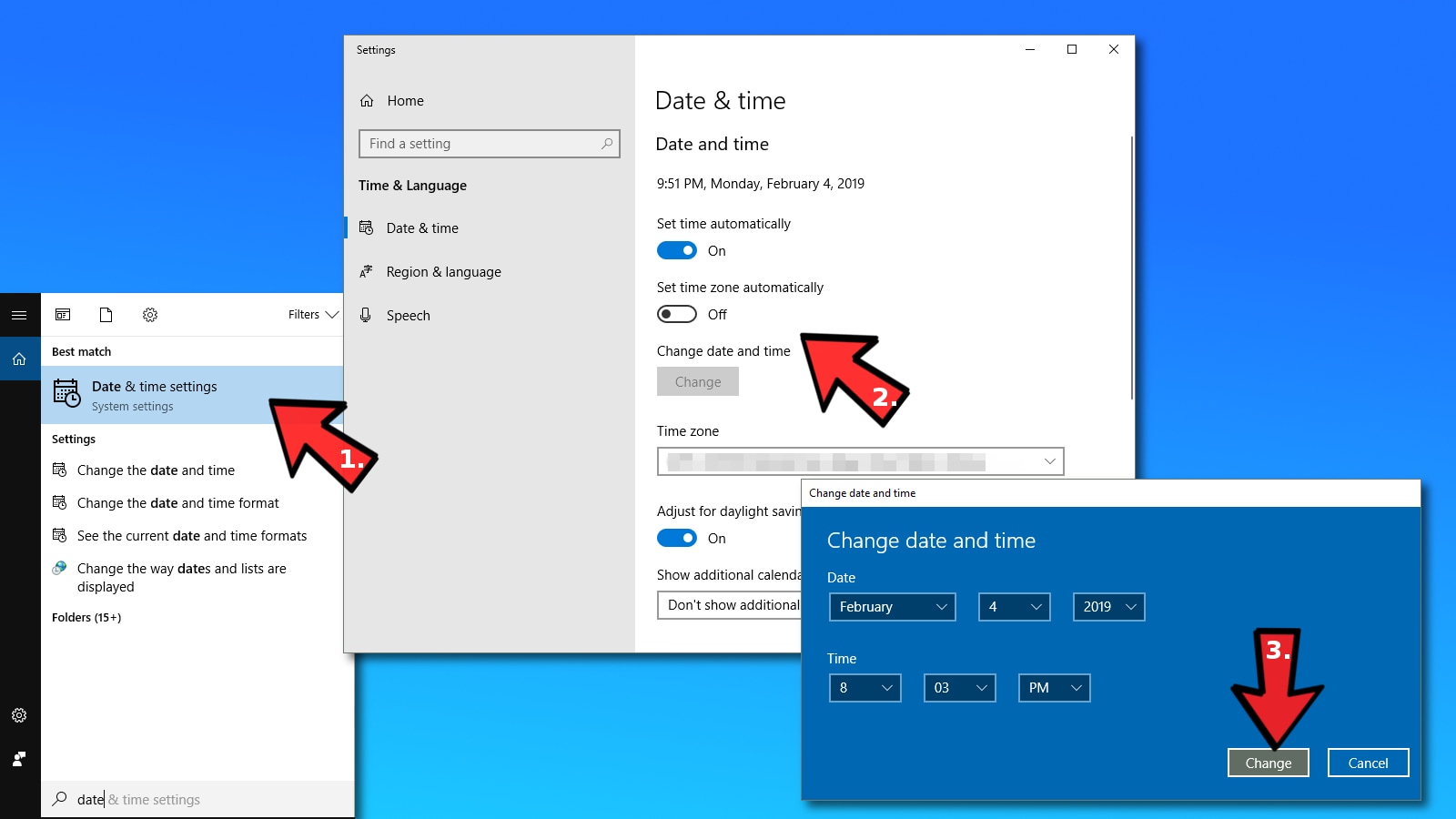
Способ 3. Сканируйте и исправляйте поврежденные системные файлы
Ранее мы упоминали, что любые поврежденные системные файлы могут помешать нормальному процессу обновления и, по сути, привести к возникновению ошибки 0x80070002. Чтобы исправить это, нам необходимо определить, есть ли поврежденные файлы в системе. Это можно сделать, выполнив тщательную проверку. Только после этого компьютер сможет попытаться исправить эти файлы. Возможно, мы сможем исправить это, воспользовавшись командной строкой (Admin) и введя две специальные команды.
1. В строке Поиска введите cmd или просто найдите его в меню "Пуск". После этого откроется командная строка. Щелкните правой кнопкой мыши на значке и выберите Запуск от имени администратора. Выберите Да.
2. Введите следующую команду в командной строке и нажмите Enter.
DISM.exe /Online /Cleanup-image /Restorehealth
3. Дождитесь завершения процесса.
4. После его завершения введите sfc /scannow в командной строке и нажмите Enter.
5. Если появится сообщение о том, что процесс завершен успешно, перезагрузите компьютер, а затем установите обновления. Если во время процесса возникли ошибки, указывающие на то, что файлы повреждены и восстановлению не подлежат, удалите эти файлы вручную. Следующее решение подскажет вам, как это сделать.
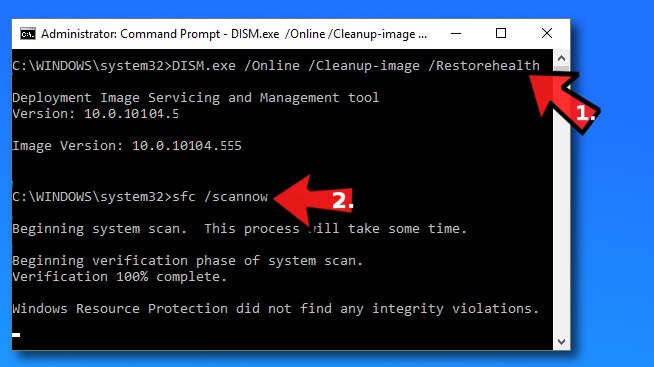
Способ 4. Удалите поврежденные файлы центра обновления Windows
Как упоминалось ранее, ошибка обычно возникает при повреждении некоторых файлов центра обновления Windows или при отсутствии файлов. Мы можем исправить эту ситуацию, удалив указанные файлы. Внимательно выполните следующие действия:
1. Запустите инструмент Выполнить, нажав Windows + R на клавиатуре. Введите services.msc и нажмите OK.
2. В списке найдите Центр обновления Windows. Щелкните правой кнопкой мыши на элементе и выберите Остановить.
3. Перейдите к C:\Windows и удалите папку SoftwareDistribution, щелкнув по ней правой кнопкой мыши и нажав Удалить. У вас также есть возможность переименовать файл.
4. Вернитесь к шагам 1 и 2, чтобы перейти в центр обновления Windows, но на этот раз выберите Пуск вместо Остановка.
5. Перезагрузите компьютер после выполнения этих действий. Проверьте, не повторяется ли ошибка.
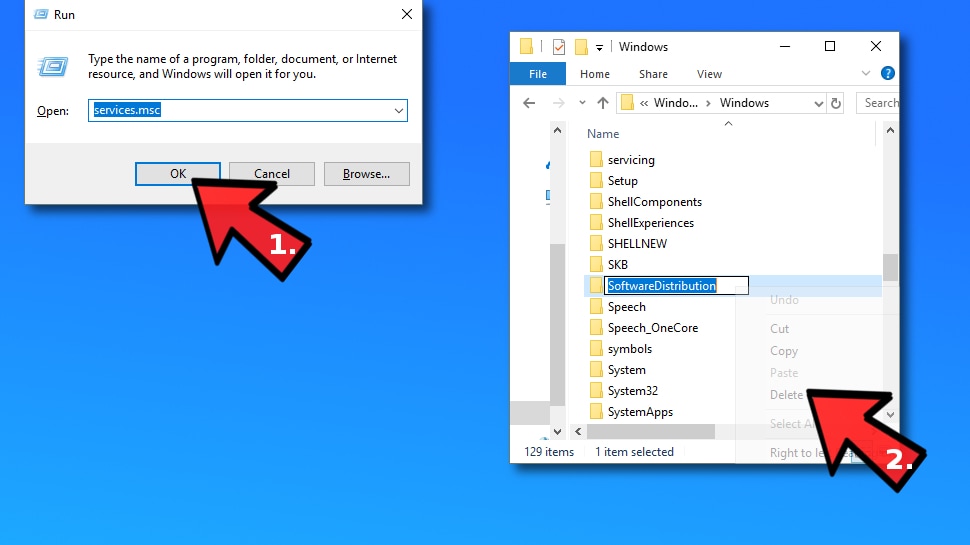
Ошибки, сопровождающиеся такими кодами, как ошибка 80070002, могут не иметь особого смысла и иногда могут вызывать разочарование у большинства пользователей ПК. Эти ошибки не дают пользователям никаких указаний о том, с чего начать устранение проблемы. Важно регулярно обновлять операционную систему Windows. Пользователи ПК не должны пугаться внезапного возникновения этой ошибки. Надеемся, что одно из приведенных выше решений устранит проблему.
Восстановление раздела
- Управление разделами
- Решить проблемы с разделами
- Советы по разделу


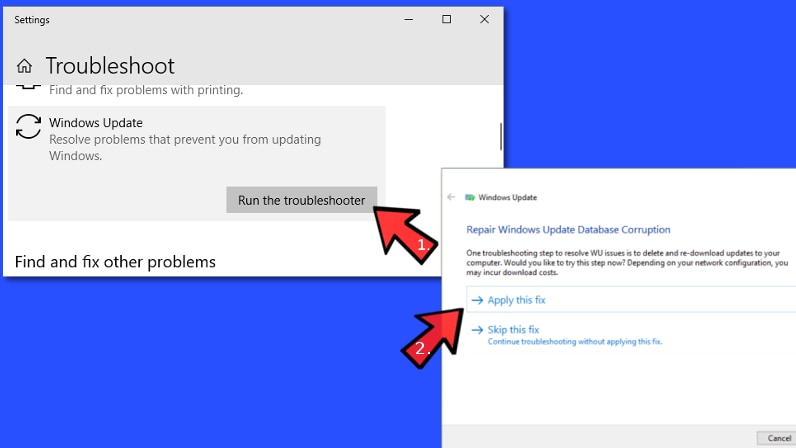
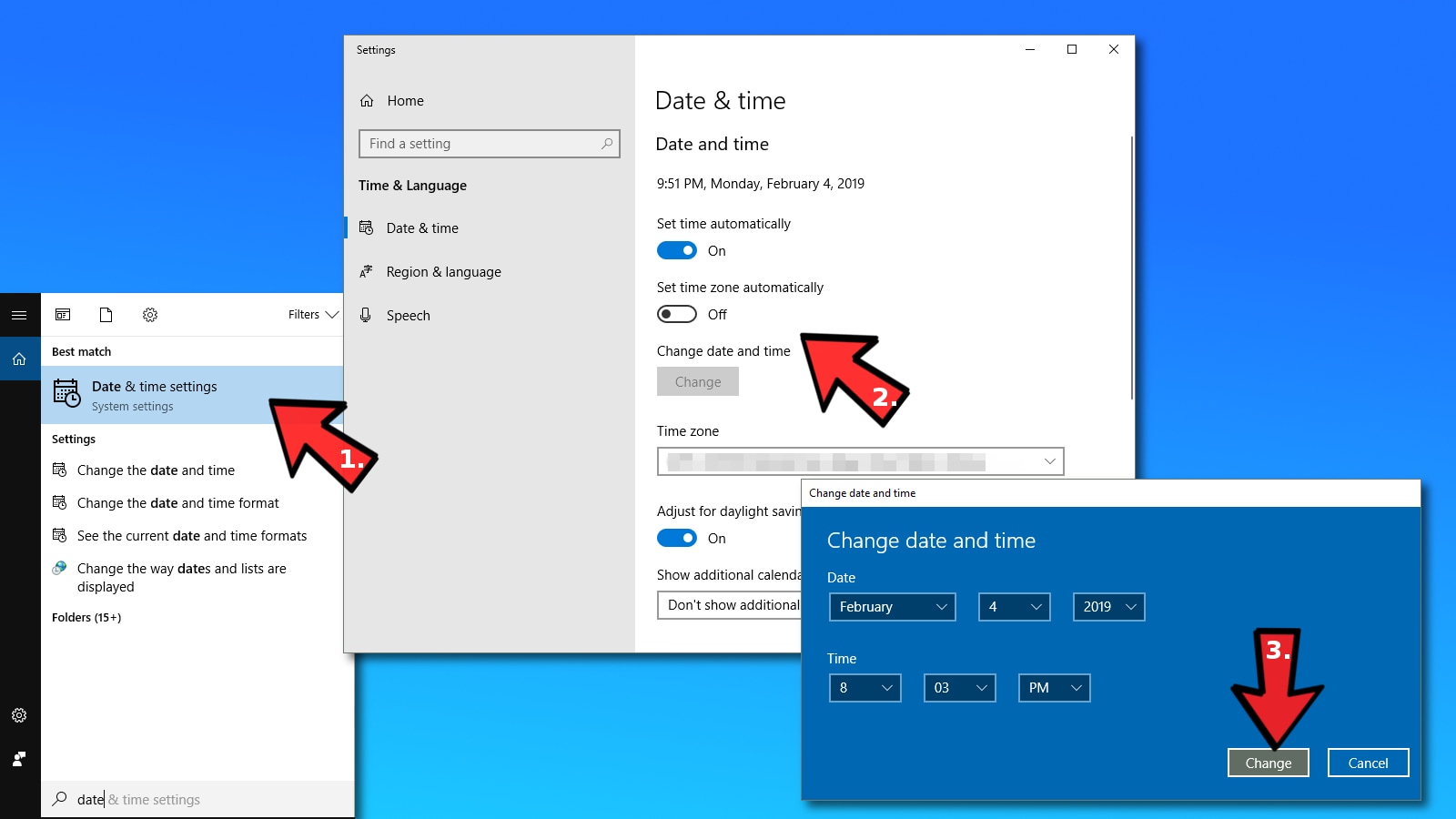
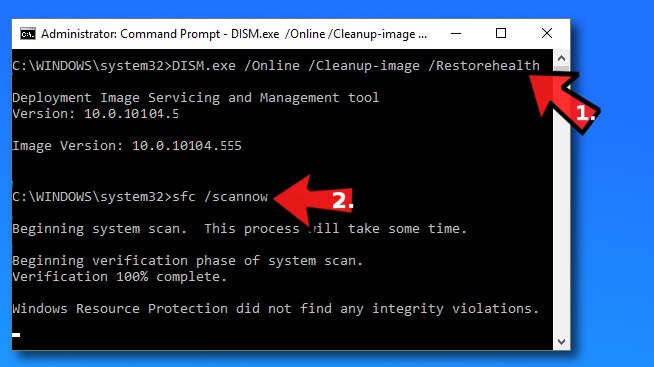
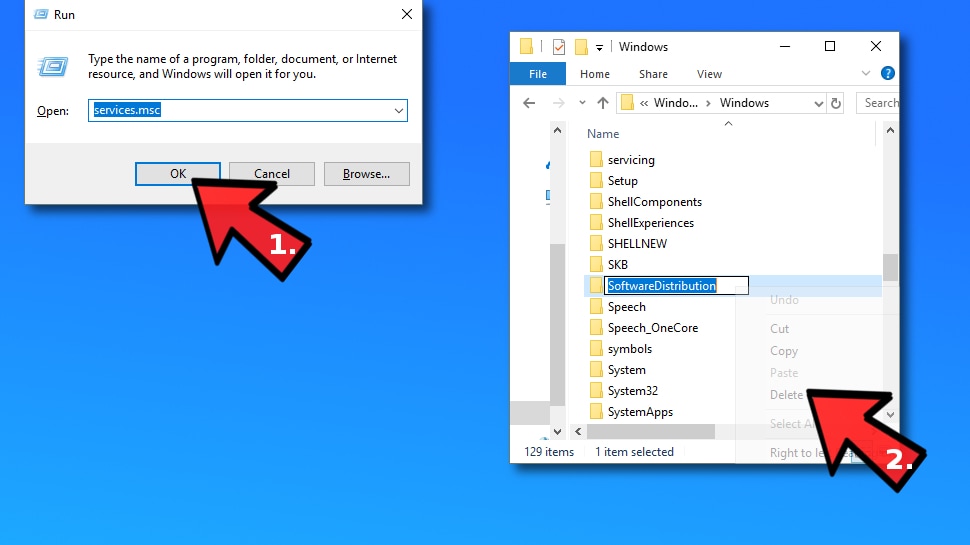






Дмитрий Соловьев
Главный редактор